win7怎么禁止安装应用程序?相信不少人都碰到过把自己的电脑借给别人,拿回来后却发现被安装了一大堆乱七八糟应用,每次碰到这种情况都要花上很多时间去清理自己的系统。针对这种情况我们可以在出借之前先开启win7系统中禁止安装应用程序的功能,那么具体需要如何操作呢?下面就跟飞飞系统小编一起来看一看详细的操作方法吧
win7禁止安装软件的方法
1、首先使用“win+R”组合键打开“运行”窗口,在窗口中输入“gpeditmsc“,然后回车,打开组策略窗口;

2、进入本地组策略编辑器窗口后,在窗口左侧依次点击“计算机配置”-“管理模板”-“Windows组件”-“Windows installer选项”;

3、之后窗口右侧的列表中找到“禁止Windows installer”,使用鼠标双击打开编辑窗口,并在启动选择“已启用”,然后点击“确定”按钮;
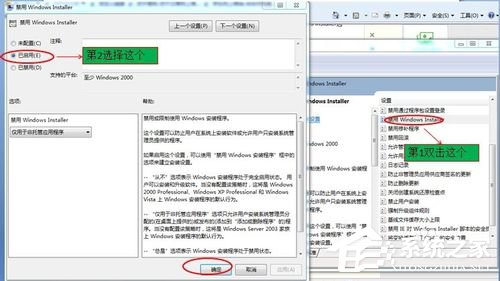
4、之后再找到“禁止用户安装”这一项,同样在编辑窗口中选择“已启用”,然后点击“确定”按钮,最后重启一下电脑就可以了;
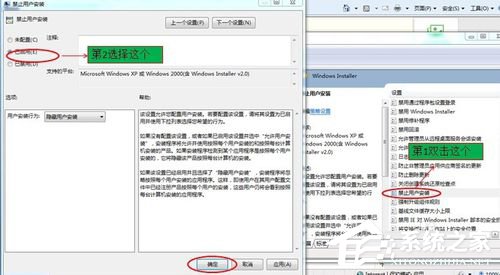
以上就是win7禁止安装软件的方法,按照上面的方法完成设置后用户就无法再在电脑上安装应用程序了。
分享到: